Zuletzt aktualisiert am 24.03.2024
Du hast eine Website und willst diese inhaltlich optimieren? Du hast viele Leser auf deinem Blog, aber weißt dennoch nicht so wirklich, ob ihnen etwas auf deiner Webseite fehlt? Mit einem kleinen und einfachen Google Analytics Tracking kannst du Licht ins Dunkle bringen. Die einzige „Voraussetzung“ dafür: Du hast eine Suchbox auf deiner Seite integriert.
Du kannst Google Analytics so einstellen, dass deine internen Suchbegriffe getrackt werden. Es ist nur nicht automatisch eingerichtet, sondern muss von dir konfiguriert werden. Bevor du jetzt aber an komplizierte Programmierung denkst: Es ist ein sehr einfaches Tracking und alles was du dazu benötigst, ist deine Website und die Bearbeitungsrechte in deinen Google Analytics Einstellungen.
“Was suchen meine Nutzer”: Google Analytics Site Search einfach einbauen [Tutorial]
Um die Suchbegriffe für deine Webseite herauszufinden, musst du ein kleines Tracking einrichten.
Wie gehst du am Besten vor? (Am Beispiel meiner eigenen Website)
Schritt 1: Gehe auf deine Website und gebe dort einen Suchbegriff in deine Suchbox ein
Schritt 2: URL Muster aus einer Suche herausfinden
Jede deiner Suchen folgt einem bestimmten Muster in der URL (siehe Adresszeile deines Browsers).
In dem Beispiel siehst du, dass der Suchparameter „s“ mit einem Fragezeichen eingeleitet und dann mit einem „=“ in die Suchanfrage überführt.
Schritt 3: Die Einstellungen in Google Analytics vornehmen
Die Einstellungen, die du vornehmen möchtest, findest du in den View Settings (deutsch: Ansichtseinstellungen).
Hier findest du den Bereich “Site Search Tracking”. So sehen deine Einstellungen vermutlich aus, wenn du noch keine Sucheinstellungen vorgenommen hast:
Aktiviere das Feld site search tracking (deutsch: „Seitensuchtracking“) und füge dort deinen Suchparameter aus, den du in Schritt 2 herausgefunden hast. In meinem Fall war das der Buchstabe „s“.
Wenn du möchtest, dass die Suchbegriffe in Google Analytics auch aus deinen Seitenberichten “entfernt” werden, kannst du das Feld „strip query parameters out of URL“ (deutsch: Suchparameter aus URL entfernen) auswählen. Diese Einstellung führt nämlich dazu, dass der Suchparameter und die Suche aus der URL in den anderen Reports verschwindet. Das ist vor allem dann sinnvoll, wenn du dir deine Seitenberichte oft ungruppiert anschaust.
Schritt 4: Das Tracking testen
Wenn du ein Testprofil hast, dann teste das Tracking dort erst einmal aus.
Ansonsten sollten von nun an, wenn Nutzer auf deiner Seite suchen, die Suchbegriffe automatisch mitgetrackt werden.
Schritt 5: Suchberichte der eigenen Website
Du findest deinen Suchreport unter Behaviour (Verhalten) > Site Search (Seitensuche) > Search Terms (Suchbegriffe).
Haben hier Nutzer etwas gesucht, siehst du hier deine Suchbegriffe und wie oft sie eingegeben wurden, ob der Kunde danach die Suche verlassen hat oder sie noch einmal angepasst hat.
Die Analyse dieser Daten fällt unter die Kategorie „qualitative Datenanalyse“, da hier nicht die großen Häufigkeiten an gleichen Suchbegriffen zu erwarten sind. Hier liegt der Fokus also darin, dass du diese Begriffe vermutlich manuell durchgehen musst, um Gemeinsamkeiten festzustellen.
Aber es gibt dir einen guten Hinweis auf das, was deine Nutzer in deine Website-Suche eingeben und was sie eventuell auf deiner Webseite vermissen.
Ein Beispiel: Zwei verschiedene Nutzer können „Datenanalyse“ und „Daten Analyse“ eingeben – meinen damit aber das gleiche. In dem oben genannten Report tauchen also zwei Zeilen auf, die du in der Analyse als „gleiche Bedeutung“ zusammenfügen kannst.
Nutze die interne Web-Suche für deine User Experience und dein Content-Marketing
Wenn Nutzer auf deiner Seite etwas suchen, hast du eine kostenlose Keyword Recherche und Produktoptimierung in einem und kannst folgende Fragen beantworten
- Was gibt ein Nutzer ein, wenn er sich bereits mit deiner Website auseinandersetzt?
- Was geben neue Nutzer ein? Unterscheidet sich das je nach Endgerät?
- Was finden Nutzer unter diesem Begriff?
- Was findet er vielleicht nicht unter diesem Begriff
Du findest also zum einen Erklärungen für die Interaktion auf deiner Seite und zum anderen Hilfestellungen, was auf deiner Seite noch aus Nutzersicht fehlt.
Du verstehst, was Nutzer zusätzlich zu ihrem ursprünglichen Interesse auf deiner Website bewegt und kannst das neben das legen, was du mit deiner Website ausdrücken möchtest.
Das Suchtracking kann also als internes Audit genutzt werden, um
- potenzielle neue Themen zu entdecken
- Keywords in bestehenden Beiträgen zu überprüfen
- Keywords für neue Blogartikel zu finden
- das Nutzerinteresse zu verstehen
- deine interne Suchfunktionalität zu verbessern
Besonders interessant sind in der Websiteoptimierung immer diejenigen, die etwas häufiger machen. Schau dir also auch an, wie viele Nutzer nach einer Suche ihre Anpassung nochmal angepasst haben – so siehst du, welche Begriffe den Nutzern besonders wichtig waren.
Siehst du in den Seitenreports mehr Einstiege über Suchseiten als über die normale Navigation, ist deine Navigation vermutlich nicht nutzerfreundlich.

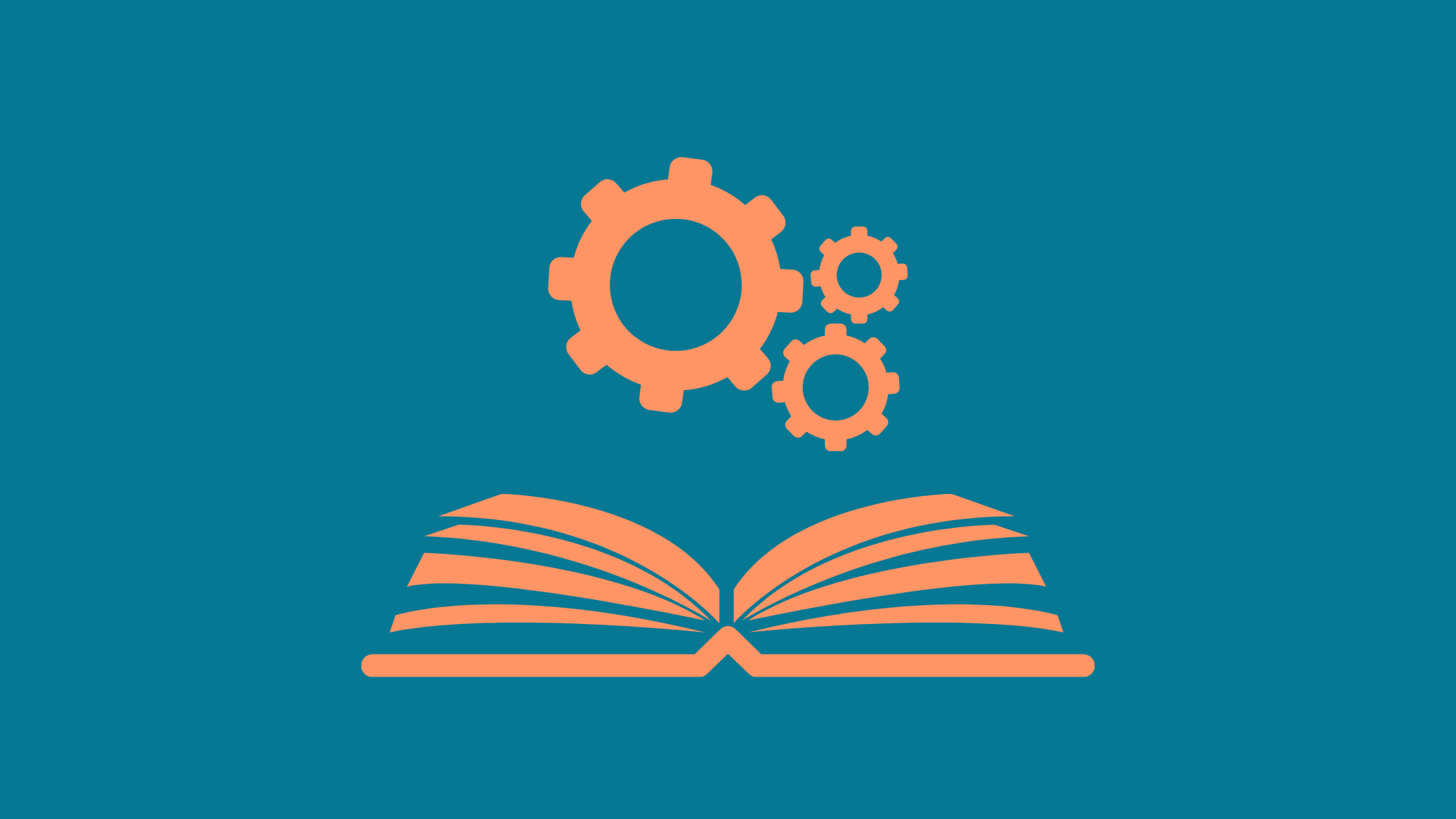


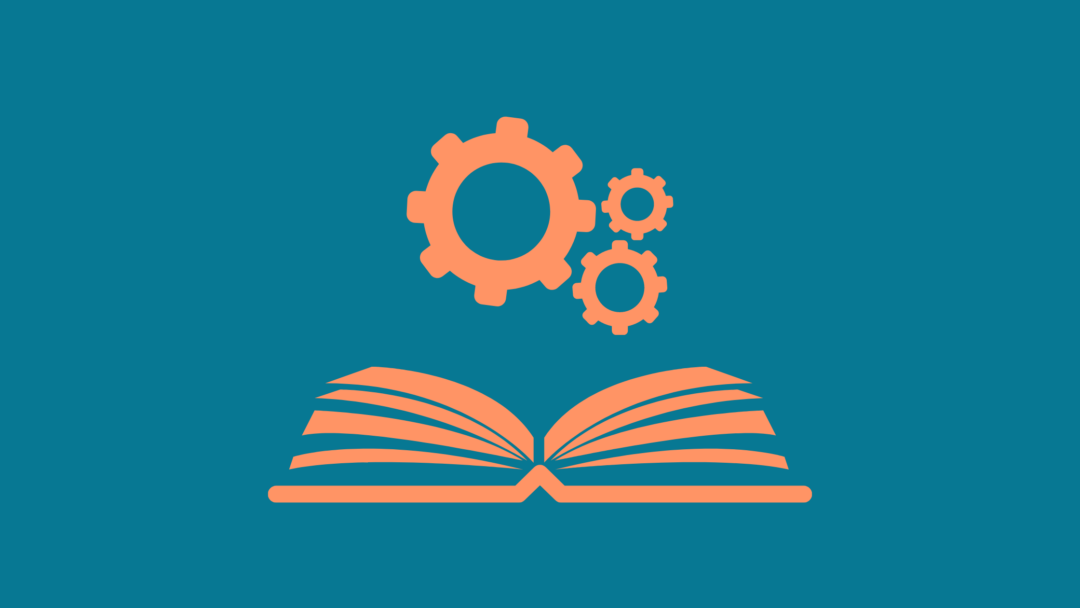
2 Kommentare
[…] Beispiele dafür sind die Erfassung und Optimierung nach Website-Zielen / Conversions und die Auswertung der eigenen internen Suche, um herauszufinden, was der Nutzer auf der eigenen Seite gesucht […]
[…] Beispiele dafür sind die Erfassung und Optimierung nach Website-Zielen / Conversions und die Auswertung der eigenen internen Suche, um herauszufinden, was der Nutzer auf der eigenen Seite gesucht […]